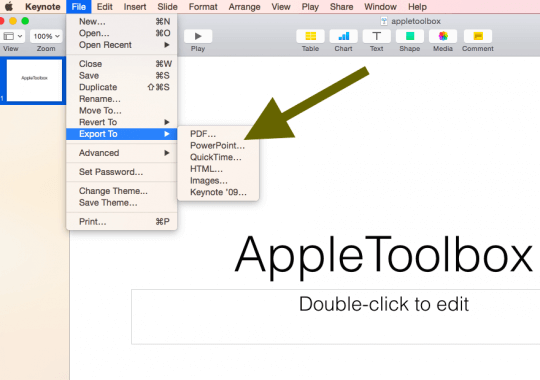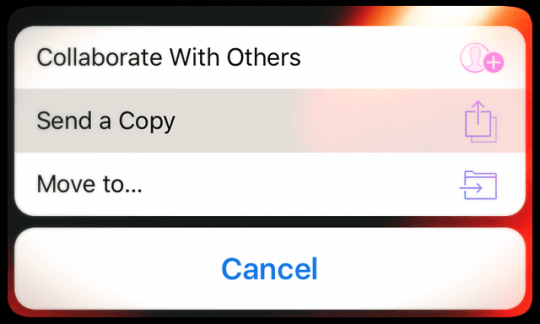Δημιουργείτε παρουσιάσεις στο Mac στο σπίτι σας ή εν κινήσει στο iPad σας χρησιμοποιώντας το Keynote, αλλά στη συνέχεια πρέπει να τις μετατρέψετε σε Powerpoint για να τις χρησιμοποιήσετε στην εργασία σας σε υπολογιστή Windows; Ή vise-verse, πρέπει να δουλέψετε με μια παρουσίαση Powerpoint στο Mac ή το iPad σας χρησιμοποιώντας το Keynote; Ίσως μόλις λάβατε μια βασική παρουσίαση από έναν συνάδελφο ή έναν επισκέπτη Παρουσιαστή/Λέκτορα και πρέπει να τη μετατρέψετε σε Powerpoint. Καλά, τα καλά νέα είναι ότι το άνοιγμα ενός αρχείου Keynote (.key) στο Powerpoint είναι πιο εύκολο από όσο νομίζετε!
Το λογισμικό παρουσιάσεων Keynote της Apple έχει σχεδιαστεί για να δημιουργεί όμορφες παρουσιάσεις σε Mac και iPad που ξεχωρίζουν από το πιο διάσημο αντίστοιχο της Microsoft, το Powerpoint. Τα έγγραφα παρουσίασης Keynote αποθηκεύονται ως αρχεία μορφής Keynote με επεκτάσεις αρχείων ".key".
Το Keynote είναι ένα πρόγραμμα της Apple και επομένως είναι διαθέσιμο μόνο για Apple Mac και iDevices μόνο, δεν υπάρχει έκδοση Windows.
Εφόσον το Keynote πρέπει να είναι εγκατεστημένο στον υπολογιστή που χρησιμοποιείτε για την αναπαραγωγή αρχείων Keynote, τα Windows δεν μπορούν να αναπαράγουν κανένα αρχείο Keynote. ΑΛΛΑ, εάν δημιουργήσατε μια παρουσίαση στο Keynote αλλά τώρα πρέπει να τη μετεγκαταστήσετε στο Powerpoint, υπάρχει σχετικά ανώδυνος τρόπος για να μετατρέψετε την παρουσίασή σας που σας επιτρέπει να προβάλετε, να επεξεργαστείτε και να παίξετε σε Microsoft Windows Σύστημα.Περιεχόμενα
- Σχετικά Άρθρα
- Γρήγορες συμβουλές
-
Ανοίξτε ένα αρχείο Keynote (.key) στο Powerpoint: Εξαγωγή σε PPT
- Εξαγωγή αρχείου από το Keynote σε Powerpoint χρησιμοποιώντας το iPad σας
-
Ανοίξτε ένα αρχείο Keynote (.key) στο Powerpoint: iCloud, η άλλη επιλογή σας
- Παρουσίαση με χρήση iCloud, δεν απαιτείται λήψη ή εξαγωγή!
- Σκεφτείτε ένα iPad
- Χρησιμοποιήστε πρόγραμμα προβολής αρχείων ή μετατροπέα τρίτων
-
Πηγαίνετε στον άλλο δρόμο; Powerpoint στο Keynote;
- Ανεβάστε ένα αρχείο Powerpoint στο Keynote για iCloud
- Ανοίξτε ένα αρχείο Powerpoint στο iPad σας
- Σχετικές αναρτήσεις:
Σχετικά Άρθρα
- Πώς να ανοίξετε τη μορφή αρχείου .pages του Mac στα Microsoft Windows
- Εξαγωγή δεδομένων και αντικειμένων από την κύρια παρουσίαση
Γρήγορες συμβουλές 
Ακολουθήστε αυτές τις γρήγορες συμβουλές για να ανοίξετε τις βασικές παρουσιάσεις στο PowerPoint
- Για Mac, Αρχείο > Εξαγωγή σε > PowerPoint
- Σε iPad και άλλες συσκευές iDevice, Κουμπί κοινής χρήσης > Αποστολή αντιγράφου > PowerPoint
- Χρησιμοποιήστε τον ιστότοπο του iCloud μέσω ενός προγράμματος περιήγησης όπως το Safari ή το chrome και επιλέξτε Ρυθμίσεις > Λήψη αντιγράφου
- Δοκιμάστε ένα πρόγραμμα προβολής αρχείων τρίτου μέρους
Ανοίξτε ένα αρχείο Keynote (.key) στο Powerpoint: Εξαγωγή σε PPT
Εάν δημιουργήσατε ή λάβατε μια παρουσίαση που έγινε στο Keynote, βήματα για να ανοίξετε, να προβάλετε και να επεξεργαστείτε αυτό το αρχείο στα Windows χρησιμοποιώντας το Powerpoint
- Με το Keynote, ΕΞΑΓΕΤΕ την παρουσίαση του Keynote σε ένα έγγραφο Powerpoint. Στη συνέχεια, οι βασικές παρουσιάσεις αποθηκεύονται ως αρχεία Powerpoint (.ppt ή pptx). Για να το κάνετε αυτό, ξεκινήστε την εφαρμογή Keynote και μετά ανοίξτε την παρουσίαση. Επιλέγω Αρχείο > Εξαγωγή σε > Powerpoint….και έγινε!
- Είναι εξίσου εύκολο σε ένα iPad χρησιμοποιώντας την εξαγωγή σε PowerPoint. Δημιουργήστε ή επεξεργαστείτε τις παρουσιάσεις σας σε ένα iPad και, στη συνέχεια, στείλτε τις μέσω email στον λογαριασμό εργασίας σας, μετατράπηκε σε PowerPoint σε όλο το iPad σας!
- Εάν λάβατε μια παρουσίαση Keynote αλλά δεν έχετε εγκατεστημένο Mac iPad με Keynote, ρωτήστε το άτομο ποιος έστειλε τις διαφάνειες του Keynote (ή οποιονδήποτε έχει την εφαρμογή) για να αποθηκεύσει το αρχείο Keynote ως PowerPoint παρουσίαση. Μετά από αυτό, στέλνει το αρχείο ppt ή pptx και εσείς το ανοίγετε και το επεξεργάζεστε στον υπολογιστή σας με Windows.
Εξαγωγή αρχείου από το Keynote σε Powerpoint χρησιμοποιώντας το iPad σας
Για να εξαγάγετε ένα αρχείο στο Powerpoint, δημιουργήστε ένα αντίγραφο του αρχείου όταν είστε έτοιμοι να το στείλετε
- Από τον διαχειριστή παρουσιάσεων, πατήστε το κουμπί Κοινή χρήση
- Πατήστε "Αποστολή αντιγράφου“
- Επιλέξτε το έγγραφο που θέλετε να στείλετε
- Επιλέξτε μορφή Microsoft PowerPoint (.pptx).
- Επιλέξτε τον τρόπο αποστολής του αρχείου (μέσω Mail, DropBox κ.λπ.)
- Ολοκληρώστε τη διαδικασία αποστολής
Θεωρήσεις
- Όταν κάνετε εξαγωγή στο PowerPoint, αντικαθιστά τυχόν μη αναγνωρισμένες γραμματοσειρές με γραμματοσειρές που αναγνωρίζονται από το σύστημα. Επίσης, η Microsoft αντικαθιστά τα κινούμενα σχέδια και τις μεταβάσεις σας με συγκρίσιμα κινούμενα σχέδια και μεταβάσεις του Office.
Ανοίξτε ένα αρχείο Keynote (.key) στο Powerpoint: iCloud, η άλλη επιλογή σας
Υπάρχει κάτι υπέροχο με το iCloud – επιτρέπει στον υπολογιστή σας με Windows να χρησιμοποιεί και το iWork! Όταν χρησιμοποιείτε το iWork για iCloud, έχετε πρόσβαση σε όλες τις παρουσιάσεις σας σε οποιοδήποτε πρόγραμμα περιήγησης ιστού υπολογιστή Mac ή Windows. Το Keynote για iCloud σάς επιτρέπει να ανοίγετε, να εργάζεστε και να μοιράζεστε τα αρχεία σας από οποιονδήποτε υπολογιστή με Windows ή οποιονδήποτε υπολογιστή συνδεδεμένο στο Διαδίκτυο με εγκατεστημένο ένα υποστηριζόμενο πρόγραμμα περιήγησης.
Απλώς συνδεθείτε στο iCloud.com, ανοίξτε το Keynote και ξεκινήστε την επεξεργασία. Για να εργαστείτε στο Keynote για iCloud, πρέπει να αναβαθμίσετε τον λογαριασμό σας iCloud για να χρησιμοποιήσετε το iCloud Drive ή την εφαρμογή Files. Επιπλέον, το Keynote για iCloud μπορεί να κατεβάσει μόνο αρχεία .pptx και όχι .ppt.
Ο ιστότοπος iCloud της Apple και το iWork μετατρέπουν ακόμη και τις παρουσιάσεις Keynote σε αρχεία Powerpoint. Να πώς:
- Επίσκεψη icloud.com
- Συνδεθείτε με το Apple ID και τον κωδικό πρόσβασής σας. Εάν δεν έχετε, δημιουργήστε ένα
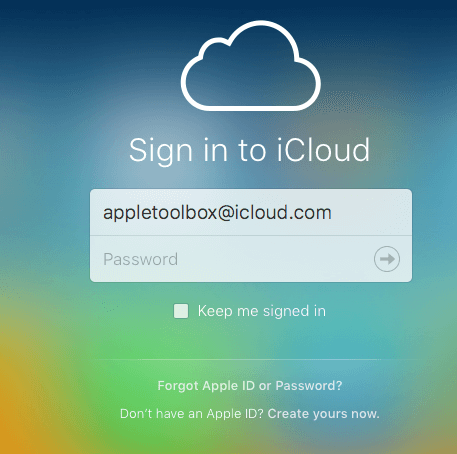
- Όταν συνδέεστε, επιλέξτε Keynote
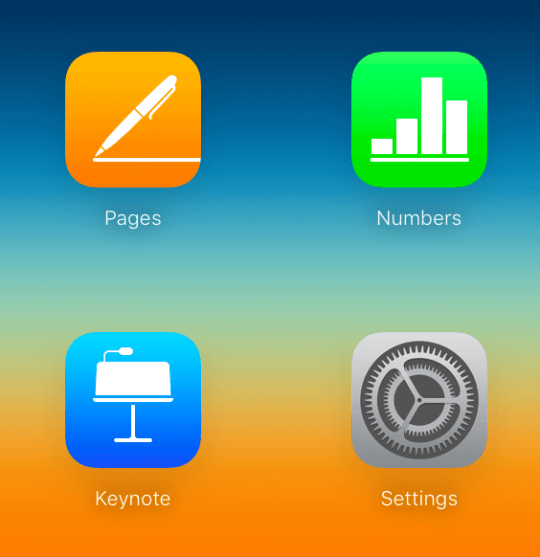
- Μεταβείτε στο μενού Ρυθμίσεις και ανεβάστε την παρουσίασή σας στο Keynote
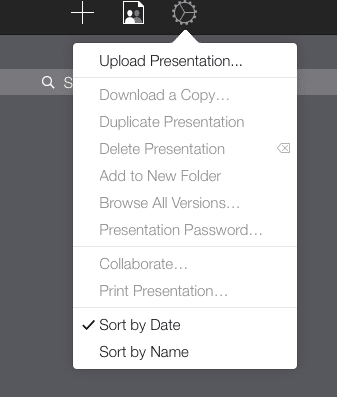
- Κάντε διπλό κλικ στην παρουσίαση που μόλις ανεβάσατε
- Επιλέξτε "Λήψη αντιγράφου…” και μετά επιλέξτε Powerpoint
- Μετά από αυτό, απλώς ανοίξτε το αρχείο Powerpoint με τον συνηθισμένο τρόπο στον υπολογιστή σας με Windows
Cool Tip! Και το φοβερό είναι ότι μετά τις αλλαγές σας, μπορείτε να χρησιμοποιήσετε αυτό το ίδιο εργαλείο iCloud iWork για να μετατρέψετε την παρουσίασή σας ξανά σε αρχείο Keynote
Παρουσίαση με χρήση iCloud, δεν απαιτείται λήψη ή εξαγωγή!
Η παρουσίαση της Keynote παρουσίασής σας μέσω οποιουδήποτε ενημερωμένου προγράμματος περιήγησης είναι εύκολη! Απλώς ανοίξτε ένα παράθυρο προγράμματος περιήγησης (συμπεριλαμβανομένου του Internet Explorer/Chrome/Firefox/Safari στα Windows) πληκτρολογήστε iCloud.com και συνδεθείτε, αφού εκεί επιλέξτε Keynote για iCloud. Ανοίξτε την παρουσίασή σας και κάντε κλικ στο κουμπί αναπαραγωγής – έγινε! Το iCloud's Keynote επιτρέπει επίσης την επεξεργασία στο διαδίκτυο χωρίς καμία ανάγκη λήψης.
Να προσέχετε τις γραμματοσειρές σας
Με το iCloud, σας Οι τοπικές γραμματοσειρές του Mac δεν μεταφέρονται στο iCloud, επομένως βεβαιωθείτε ότι χρησιμοποιείτε γραμματοσειρές συστήματος που μοιράζονται τόσο ο υπολογιστής όσο και το iCloud. Εάν χρησιμοποιείτε τοπικές γραμματοσειρές, το iCloud αντικαθιστά εκείνες με γραμματοσειρά συστήματος. Επίσης στο Keynote του iCloud, ορισμένες μεταβάσεις και κινούμενα σχέδια ενδέχεται να μην αναπαράγονται ομαλά, ανάλογα με την τρέχουσα σύνδεσή σας στο Διαδίκτυο.
Ανησυχείτε για τις γραμματοσειρές και την ποιότητα μετάβασης/κινούμενων εικόνων; Στη συνέχεια, σκεφτείτε να αποθηκεύσετε το αρχείο ως ταινία QuickTime. Το Quicktime διατηρεί όλες τις ίδιες γραμματοσειρές και τα ίδια εφέ. Φυσικά, η παρουσίασή σας είναι μόνο ορατή – δεν είναι δυνατές αλλαγές ή τροποποιήσεις. Εάν ακολουθήσετε αυτήν τη διαδρομή, ελέγξτε ότι το Quicktime είναι εγκατεστημένο στον υπολογιστή Windows που χρησιμοποιείτε.
Σκεφτείτε ένα iPad
Ένα iPad είναι ένας πολύ καλός τρόπος για να παρουσιάσετε τις διαφάνειες Keynote σας σε επαγγελματικές συναντήσεις, μεγαλύτερες παρουσιάσεις, ακόμη και στην τάξη. Εάν χρησιμοποιείτε προβολέα ή μεγάλη οθόνη, εσείς (ή η τεχνολογία) πρέπει να αλλάξετε την είσοδο του προβολέα από έναν υπολογιστή (ή άλλη συσκευή) στο iPad.
Αλλά χρειάζεται λάβετε έναν προσαρμογέα Lightning σε VGA για το iPad για σύνδεση με τον προβολέα ή την οθόνη. Και τα iPad έχουν πρόσθετα πλεονεκτήματα καθώς επιτρέπουν εύκολο σχολιασμό στην οθόνη ακριβώς πάνω από τις διαφάνειες Keynote!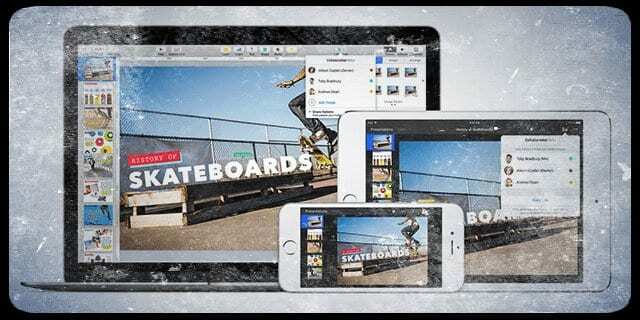
Χρησιμοποιήστε πρόγραμμα προβολής αρχείων ή μετατροπέα τρίτων
Μια άλλη επιλογή είναι να χρησιμοποιήσετε πρόγραμμα ανοίγματος αρχείων, όπως το File Viewer Lite, που ανοίγει μια ποικιλία μορφών. Σε πολλά από αυτά τα προγράμματα, ανοίγετε τις παρουσιάσεις Keynote για έλεγχο ή παρουσίαση – αλλά δεν επιτρέπεται η επεξεργασία ή οι αλλαγές.
Ή επιλέξτε έναν μετατροπέα αρχείων, όπως το Zamzar ή το CloudConvert, για να μετατρέψετε τα βασικά αρχεία σας είτε σε μορφές PPT (Powerpoint) είτε σε μορφή PDF.
Πηγαίνετε στον άλλο δρόμο; Powerpoint στο Keynote;
Ποτέ δεν ήταν πιο εύκολο να πάρετε την παρουσίαση του Microsoft Powerpoint από τον υπολογιστή σας με Windows (ή το Powerpoint για Mac) και να την εισαγάγετε στο Keynote. Και το Keynote υποστηρίζει πλέον περισσότερες δυνατότητες Powerpoint, όπως σχολιασμό, μορφοποίηση υπό όρους, ακόμη και γραφήματα με συννεφάκια. Για συγκεκριμένες λεπτομέρειες σχετικά με τις λειτουργίες που είναι συμβατές με το Keynote, ανατρέξτε στο Apple's τοποθεσία συμβατότητας.
Το Keynote κάνει το άνοιγμα παρουσιάσεων Powerpoint εξαιρετικά εύκολο. Μόλις ανοίξτε το Keynote στο Mac σας, επιλέξτε εισαγωγή ενός υπάρχοντος αρχείου και επιλέξτε την παρουσίασή σας στο PowerPoint. Αυτό είναι!
Το Keynote υποστηρίζει μεταφορτώσεις τόσο του Microsoft PowerPoint (.pptx) όσο και του Office 97 ή νεότερης έκδοσης (.ppt)
Ανεβάστε ένα αρχείο Powerpoint στο Keynote για iCloud
- Συνδεθείτε στον λογαριασμό σας iCloud
- Κάντε κλικ στο Keynote
- Σύρετε το αρχείο που θέλετε να ανεβάσετε στη διαχείριση παρουσιάσεων και, στη συνέχεια, επιλέξτε Μεταφόρτωση παρουσίασης…
- Εντοπίστε και επιλέξτε το αρχείο στον υπολογιστή σας με Windows ή Mac
- Το αρχείο σας εμφανίζεται στο Keynote για iCloud
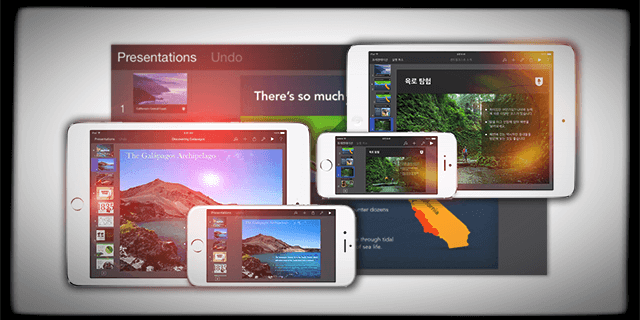
Ανοίξτε ένα αρχείο Powerpoint στο iPad σας
- Στείλτε την παρουσίαση Powerpoint μέσω email ή μεταφορτώσεις στο iCloud Drive, στο DropBox, στο Google Drive ή σε άλλη υπηρεσία αποθήκευσης Cloud
- Μεταβείτε στην εφαρμογή αυτού του cloud αποθήκευσης και επιλέξτε το συνημμένο. Όταν ανοίγει, αγγίξτε το αρχείο και μετά πατήστε το κουμπί Κοινή χρήση. Πατήστε Αντιγραφή στο Keynote
- Το iPad σας εισάγει και μετατρέπει αυτόματα το αρχείο σε Keynote
- Αφού ανοίξει το αρχείο, ενδέχεται να λάβετε ένα μήνυμα ότι το αρχείο επεξεργάστηκε την τελευταία φορά σε μια εφαρμογή διαφορετική από την πιο πρόσφατη πρόσφατη έκδοση του Keynote για iOS ή ότι το Keynote δεν υποστηρίζει ορισμένες πτυχές του πρωτότυπου παρουσίαση.
- Το Keynote σάς ενημερώνει για τα ακριβή πράγματα που δεν υποστηρίζει ή εάν έκανε αντικαταστάσεις για πράγματα όπως γραμματοσειρές

Με εμμονή με την τεχνολογία από την πρώιμη άφιξη του A/UX στην Apple, ο Sudz (SK) είναι υπεύθυνος για τη διεύθυνση σύνταξης του AppleToolBox. Βρίσκεται έξω από το Λος Άντζελες, Καλιφόρνια.
Η Sudz ειδικεύεται στην κάλυψη όλων των πραγμάτων για το macOS, έχοντας αναθεωρήσει δεκάδες εξελίξεις στο OS X και στο macOS όλα αυτά τα χρόνια.
Σε μια προηγούμενη ζωή, ο Sudz εργάστηκε βοηθώντας εταιρείες του Fortune 100 με τις φιλοδοξίες τους για την τεχνολογία και τον επιχειρηματικό μετασχηματισμό.